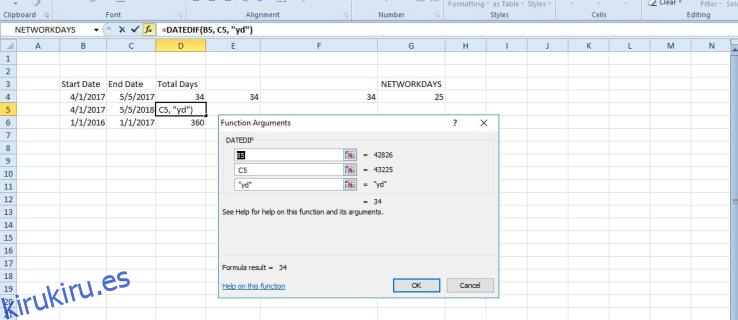Muchos usuarios de Excel necesitarán agregar columnas de fecha de inicio y finalización a las hojas de cálculo. Como tal, Excel incluye algunas funciones que le indican cuántos días hay entre dos fechas separadas.
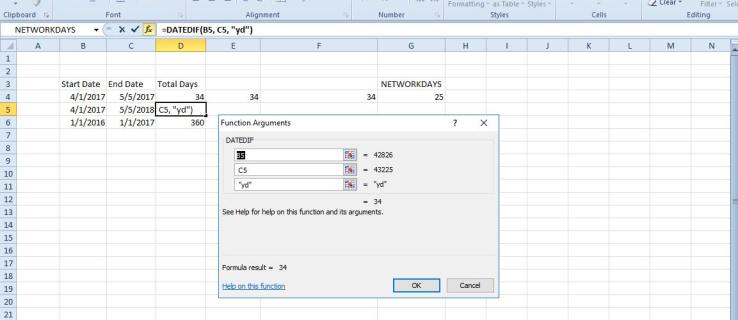
DATEDIF, DAYS360, DATE y NETWORKDAYS son cuatro funciones que puede agregar a las celdas que le indicarán la cantidad de días entre dos fechas. Así es como encuentra la cantidad de días entre fechas con y sin esas funciones en Excel.
Tabla de contenido
Cómo encontrar la diferencia entre fechas sin una función
Primero, puedes encontrar la diferencia entre las fechas restándolas. Excel no incluye una función de resta, pero aún puede agregar fórmulas de resta a las celdas. Así que abra una hoja de cálculo de Excel en blanco e ingrese una fecha de inicio y finalización en las celdas B4 y C4 como en la instantánea a continuación. Tenga en cuenta que las fechas deben estar en formato estadounidense con el mes primero, el día segundo y el año tercero.
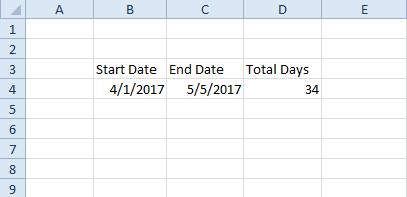
En el ejemplo anterior, las fechas son 4/1/2017 y 5/5/2017. Ahora debe seleccionar la celda D4 y hacer clic dentro de la barra de funciones en la parte superior de la hoja. Ingrese ‘=C4-B4’ en la barra y presione Enter. La celda D4 devolverá un valor de 34 si ingresó las mismas fechas en las celdas que en la instantánea anterior. Como tal, hay 34 días entre el 1 de abril de 2017 y el 5 de mayo de 2017.
La función FECHA
Alternativamente, puede encontrar la diferencia entre dos fechas con la función FECHA. Luego, puede encontrar la cantidad de días ingresando las fechas en la barra de funciones en lugar de las celdas de la hoja de cálculo. La sintaxis básica para esa función es: =FECHA(aaaa, m, d)-FECHA(aaaa, m, d); por lo que ingresa las fechas al revés.
Agreguemos esa función con las mismas fechas 4/1/2017 y 5/5/2017. Seleccione una celda en la hoja de cálculo para agregar la función. Luego haga clic dentro de la barra de funciones, ingrese ‘= FECHA (2017, 5, 5) – FECHA (2017, 4, 1)’ y presione Entrar.
Es posible que también deba seleccionar un formato de número general para la celda si el valor devuelto está en formato de fecha. Con un formato de número general, la celda devolverá un valor de 34 días como se muestra en la instantánea a continuación.
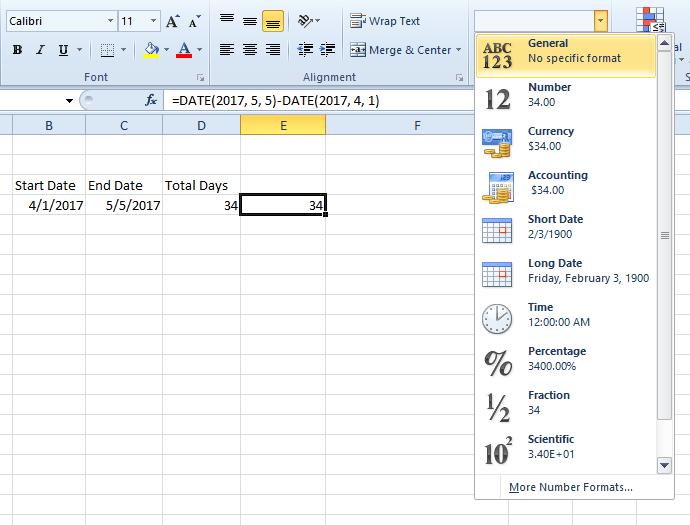
La función SIFECHA
SIFECHA es una función flexible con la que puede calcular el total de días entre fechas ingresando las fechas en la hoja de cálculo o en la barra de funciones. Sin embargo, DATEDIF no aparece en la ventana Insertar función de Excel.
Por lo tanto, deberá ingresarlo directamente en la barra de funciones. La sintaxis de la función SIFECHA es: SIFECHA(fecha_inicial, fecha_final, unidad). Puede ingresar una fecha de inicio y una fecha de finalización o referencias de celda a fechas específicas en la función y luego agregar la unidad de días al final de la misma.
Así que seleccione una celda para agregar SIFECHA en la hoja de cálculo y luego haga clic en la barra de fórmulas para ingresar la función. Para encontrar la diferencia entre las dos fechas que ingresó en las celdas C4 y B4, ingrese lo siguiente en la barra de funciones: ‘=SIFECHA(B4, C4, “d”).’ La celda SIFECHA incluirá el número de días entre las fechas como se muestra directamente a continuación.
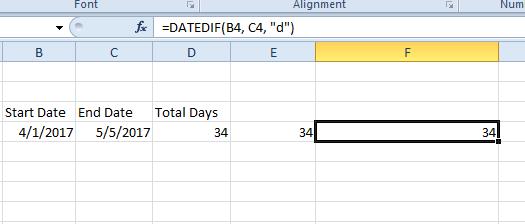
Sin embargo, esto es mucho más flexible que la función FECHA ya que puede modificar las unidades. Por ejemplo, suponga que necesita contar el número de días entre dos fechas, pero también ignorar los años. Puede hacerlo agregando ‘yd’ a la función. Por ejemplo, ingrese ‘4/1/2017’ y ‘5/5/2018’ en dos celdas, y luego incluya ‘yd’ en la función como se muestra a continuación.
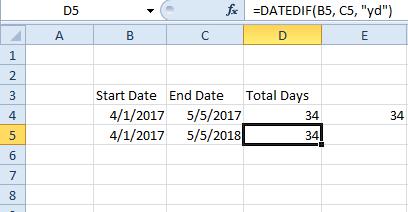
Eso devuelve un valor de 34 días entre el 1/4/2017 y el 5/5/2018, lo cual es correcto si ignora el año. Si la función no ignorara el año, el valor sería 399.
La función DAYS360
La función DAYS360 es la que encuentra el total de días entre fechas en función de un calendario de 360 días, que se adopta más ampliamente para los años financieros. Como tal, esa podría ser una mejor función para las hojas de cálculo de cuentas. No hará mucha diferencia para las fechas con solo unos meses de diferencia, pero para períodos más largos, DAYS360 devolverá valores ligeramente diferentes que las otras funciones.
Ingrese ‘1/1/2016’ y ‘1/1/2017’ en las celdas B6 y C6 en su hoja de cálculo. Luego haga clic en una celda para incluir la función DAYS360 y presione el botón fx al lado de la barra de funciones. Seleccione DAYS360 para abrir la ventana que se muestra directamente debajo.
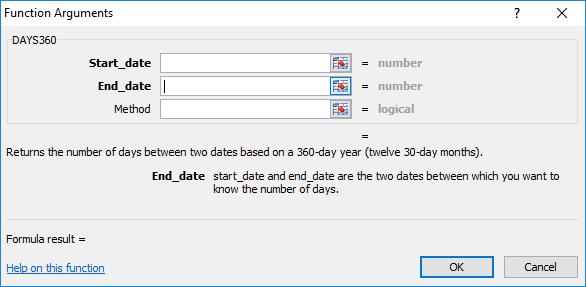
Presione el botón Start_date y seleccione la celda B6. Luego haga clic en el botón End_date y seleccione la celda C6 en la hoja de cálculo. Presione OK para agregar DAYS360 a la hoja de cálculo, lo que devolverá un valor de 360.
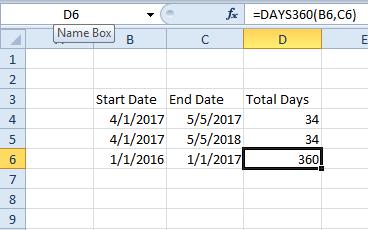
La función DÍAS DE LA RED
¿Qué sucede si necesita encontrar la diferencia entre dos fechas, pero excluye los fines de semana de la ecuación? DATEDIF, DATE y DAYS360 no serán muy buenos para tal escenario. NETWORKDAYS es una función que encuentra el número de días entre fechas sin incluir ningún fin de semana, y también puede tener en cuenta días festivos adicionales, como días festivos.
Así que se supone que es una función para la planificación de proyectos. La sintaxis básica de la función es: =NETWORKDAYS(start_date, end_date, [holidays]).
Para agregar NETWORKDAYS a una hoja de cálculo, haga clic en una celda para la función y presione el botón fx. Seleccione NETWORKDAYS para abrir su ventana en la instantánea directamente debajo. A partir de entonces, haga clic en el botón Fecha_de_inicio y seleccione una celda en su hoja de cálculo que incluya una fecha de inicio.
Presione el botón End_date, seleccione una celda con una fecha de finalización y presione OK para agregar la función a la hoja de cálculo.
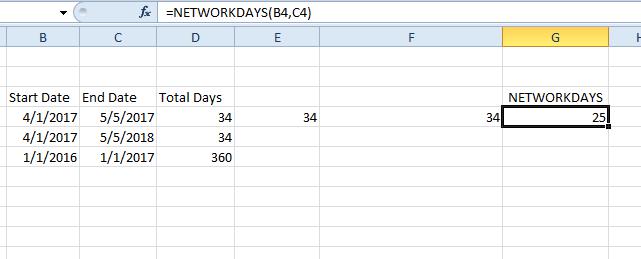
En la captura de pantalla directamente arriba, las fechas de inicio y finalización son 4/1/2017 y 5/5/2017. La función NETWORKDAYS devuelve un valor de 25 días entre las fechas sin los fines de semana. Con los fines de semana incluidos, el total de días es 34 como en los ejemplos anteriores.
Para incluir días festivos adicionales en la función, ingrese esas fechas en celdas adicionales de la hoja de cálculo. Luego presione el botón de referencia de celda Vacaciones en la ventana de la función DÍAS DE LA RED y seleccione la celda o celdas que incluyen las fechas de vacaciones. Eso descontará las vacaciones de la cifra final.
Por lo tanto, existen numerosas formas de calcular los días entre las fechas de inicio y finalización en las hojas de cálculo de Excel. Las versiones más recientes de Excel también incluyen una función DÍAS con la que puede encontrar la diferencia entre un par de fechas. Esas funciones ciertamente serán útiles para las hojas de cálculo que incluyen muchas fechas.
Preguntas frecuentes
¿Qué significa #NUM?
Cuando realiza las fórmulas anteriores y recibe #NUM en lugar de un número, es porque la fecha de inicio es posterior a la fecha de finalización. Intente cambiar las fechas y realizar los pasos nuevamente.